Содержание. Сети 1 Описание существующих топологий
 Скачать 0.7 Mb. Скачать 0.7 Mb.
|
| ||||||||||||||||||||||||||||||||||||||||||||||||||||||||||||||||||||
| 1 - Разъем под витую пару (RJ-45) 3 - Шина данных PCI 4 - Панелька под микросхему BootROM 5 - Микросхема контроллера платы | 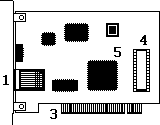 |
32-х разрядные сетевые адаптеры. Если имеется поддержка PCI BUS-Mastering (PCI-Bus-Master-Mode), то это позволяет уменьшить нагрузку на процессор.
2.2 Настройка сетевых карт
Конфигурирование сетевой платы
Для нормальной работы каждой сетевой платы ей необходимы адрес ввода-вывода (In/Out port) и номер прерывания (IRQ).
Конфигурирование сетевой платы заключается в настройке ее на свободные адрес и прерывание, которые затем будут использоваться операционной системой. Адрес (i/o port) и прерывание(IRQ) для каждой сетевой платы должно быть свое, отличное от других устройств компьютера. Современные сетевые карты, поддерживающие технологию Plug-n-play сами выполняют эту операцию, для всех остальных необходимо проделать ее вам.
Поиск незанятых адреса и прерывания зависит от вашего знания аппаратной части компьютера или программного обеспечения на нем установленного.
2.2.1 адреса и прерывания
Адрес ввода вывода (In/Out Port, Address) - область памяти компьютера, задаваемая в шестнадцатиричном виде (начало области), через которую производится обмен данными с устройством.
| Стандартные адреса ввода/вывода (I/O Ports) | |
| Адрес | Устройство |
| 3F8 | Последовательный порт COM1 |
| 2F8 | Последовательный порт COM2 |
| 3E8 | Последовательный порт COM3 |
| 2E8 | Последовательный порт COM4 |
| 378 | Параллельный порт LPT1 |
| 278 | Параллельный порт LPT2 |
| | |
| | |
IRQ - Interrupt ReQuest - прерывание или запрос на прерывание.
| Стандартно используемые прерывания (IRQ) | |
| Номер прерывания | Устройство |
| 0 | Таймер |
| 1 | Клавиатура |
| 2 | Каскадирование |
| 3 | Последовательный порт COM2 |
| 4 | Последовательный порт COM1 |
| 5 | можно использовать |
| 6 | Контроллер дисководов FDD |
| 7 | Параллельный порт LPT1 |
| 8 | Системные часы |
| 9 | |
| 10 | можно использовать |
| 11 | можно использовать |
| 12 | часто использует Мышь PS/2 |
| 13 | Математический сопроцессор |
| 14 | Контроллер1 HDD |
| 15 | Контроллер2 HDD |
Поиск свободных адреса и прерывания средствами MS-DOS
В поставку этой операционной системы входит программа MSD.EXE и находится обычно в директории DOS. Запустить ее можно, просто набрав MSD из командной строки. Если при запуске программа "зависает", можно запустить ее с ключом /i.
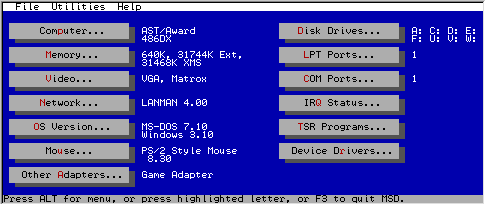
Далее в появившемся меню надо выбрать мышью "IRQ Status" или нажать кнопку "Q".
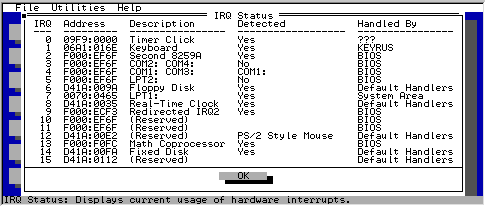
Если в компьютере есть звуковая карта, то необходимо проверить, какие адрес и прерывание она использует посмотрев, например, CONFIG.SYS и AUTOEXEC.BAT
Windows NT 4
Надо запустить программу winmsd.exe, входящую в поставку WindowsNT
"Start" или "Пуск" для русской версии
"Run" или "Выполнить"
набрать winmsd
нажать ENTER
В появившемся окне выбрать закладку "Resources"
Появится список используемых прерываний. Например такой:
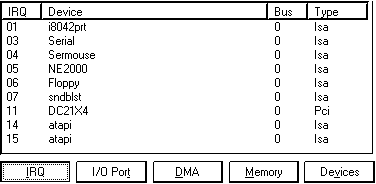
Выбрав " I/O Port" можно посмотреть используемые адреса ввода вывода.
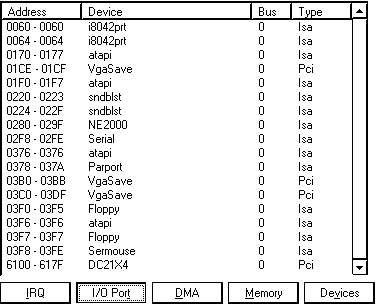
Сетевые карты ISA plug'n'play
Некоторые старые компьютеры (486,386,286) не поддерживают технологию plug'n'play. Может также отсутствовать драйвер, поддерживающий plug'n'play для вашей операционной системы. В этом случае необходимо при помощи программы настройки параметров сетевой карты отключить в ней эту функцию. И в дальнейшем настраивать сетевую карту при помощи программы.
Теоретически, при включении компьютера BIOS должен сам указать сетевой карте свободные номер прерывания и адрес ввода-вывода. Но на практике очень часто случаются ошибки, приводящие к конфликтам между сетевой картой и другими устройствами.
Существует три подхода при установке сетевых карт plug'n'play.
Устанавливать сетевую карту, полностью полагаясь на технологию plug'n'play. Если произойдет какая-либо проблема, то воспользоваться одним из нижеследующих способов:
Изменяя настройки BIOS, относящиеся к назначению прерываний различным слотам шины PCI, а также ISA устройствам, оставить свободным прерывание, которое и будет назначено сетевому адаптеру. Если же и этот способ не привел к положительному результату, тогда воспользуйтесь следующим пунктом.
При помощи программы настройки вашего сетевого адаптера отключить, если это вообще возможно, функцию plug'n'play адаптера. И в дальнейшем устанавливать его, как адаптер с software конфигурированием.
Конфигурирование (настройка) сетевой карты
при помощи специальной утилиты (программы)
Для настройки сетевой карты на нужный адрес и прерывание необходимо пользоваться той программой настройки, которая поставлялась вместе с платой.
Если программа, поставляемая вместе с платой по каким-то причинам отсутствует, можно попытаться найти сетевую плату с точно таким же типом микросхемы контроллера и воспользоваться программой настройки от нее.
Большая часть программ расчитаны для работы в DOS (т.к. они требуют прямого доступа к устройству), вам потребуется загрузить компьютер с помощью этой операционной системы или в режиме MS-DOS для Win95.
Запущенная программа конфигурации показывает текущие настройки сетевой карты и позволяет изменить их в случае конфликтов с другим оборудованием. Также позволяет проверить работу сетевой карты при помощи тестов.
Тесты бывают внутренние и внешние. При внутренних (internal или self) тестах программа тестирует наличие ошибок регистров внутри платы. При внешних (external) тестах, карта посылает пакеты в сеть и слушает ответы из сети. Таким образом, запустив внешний тест на двух разных машинах, можно проверить работоспобность сетевого сегмента. Надо отметить, что некоторые программы автоматически завершают работу внешних тестов через небольшой промежуток времени (1 мин) и этого промежутка не хватает, чтобы добежать до другой машины и запустить на ней тест. Складывается неправильное впечатление, что присутствует какая-то неисправность.
Часто для запуска внешних тестов на одной сетевой карте надо указать, что она выступает в качестве сервера (server), а на другой - клиента (client)
Для некоторых сетевых карт требуется указывать тип используемого разъема (port или media type) BNC,UTP(RJ-45) или AUI вручную.
Лучше всего записать внесенные изменения (на бумажку), чтобы не забыть.
В конце работы программа спросит вас про необходимость записи новых значений в перезаписываемую ПЗУ (EPROM), это надо обязательно сделать.
Конфигурирование (настройка) сетевой карты
при помощи перемычек
| На плате сетевой карты располагаются штырьки контактов и перемычки, переставлением которых и производится настройка сетевой платы на нужный адрес и прерывание. Описание правильного положения перемычек должно быть в прилагаемой инструкции или нанесено на плату. Надо отметить, что бывают случаи несовпадения прилагаемой инструкции и рисунка на плате, в этом случае надо пользоваться описанием, приведенным на плате. Переставлять перемычки удобнее всего пинцетом на вынутой из компьютера плате. |  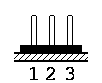  |
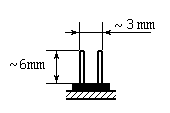 В описаниях на перемычки возможны следующие обозначения:
В описаниях на перемычки возможны следующие обозначения: JP1 - группа контактов (штырьков) номер один (разъем номер один), штырьков в разъеме может быть два или больше (три, четыре и тд.).
| ON или EN или Enable, что обозначает замкнуть. Вам необходимо одеть перемычку на штырьки соответствующего разъема. |  |
| OFF или DIS или Disable - разомкнуть. Надо снять премычку или убедиться, контакты не замкнуты. |  |
| 1-2 что обозначает: замкнуть штырьки 1 и 2, могут быть и другие номера, соответственно. На схеме должен быть указан первый контакт, от которого ведется отсчет. | 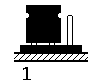 |
| Например "2-3". Обычно контакты распологаются в один ряд, но изредка бывает, что в несколько рядов. | 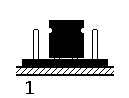 |
А также бывает:
Boot Rom - использовать микросхему загрузки или нет. Если вы не пользуетесь этой микросхемой, то ставиться в положение Off или Disable.
Вам необходимо выставить нужное прерывание и нужный адрес.
2.3 Как сетевые карты устанавливать в компьютер
Сетевая карта вставляется в соответствующий разъем шины данных, расположенный на материнской плате.
Разъем ISA - 16bit
Если сетевая карта предназначена для шины данных ISA, то вставлять карту надо в любой свободный разъем ISA.
Разъемы обычно черного цвета (по крайней мере, мне не попадались другие).
Выбор разъема определяется исключительно вашим удобством. Если в последствии для каких-либо других целей вам потребуется использовать именно этот разъем, вы можете спокойно вынуть сетевую какрту и переставить ее в другой разъем ISA. При этом используемые ни прерывание ни адрес ввода вывода не меняются.
Разъем PCI
Еще бывает шина данных PCI (разъемы белого цвета). Сетевые карты, предназначенные для PCI, надо вставлять в разъем PCI.
В компьютере
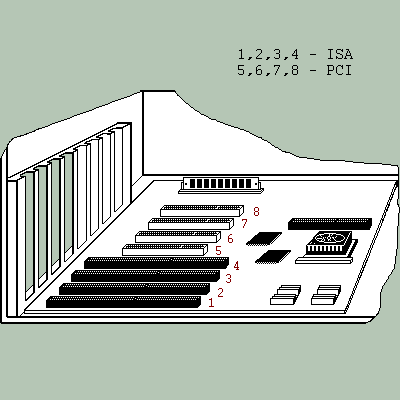
Прежде чем вставлять плату, убедитесь (приложив) , что соответсвующая заглушка на корпусе компьютера вынута.
Заглушки бывают привинченные, такие надо отвинтить, а потом этим же винтом привинтить сетевую карту. Еще заглушки бывают вырубленные при изготовлении корпуса, такую надо отогнуть при помощи, например, отвертки, а затем отломать. Старайтесь ничего лишнего при этом не повредить и себя не покалечить, т.к. такая операция часто требует значительных усилий, а края железок острые.
Установка карты в разъем не требует больших усилий, но требует точности попадания картой в сам разъем. На всех рисунках сетевые карты нарисованы ножевой частью вниз. Удобнее всего вставлять карту в компьютер, когда он расположен горизонтально, а вы вставляете в него карту сверху. Вставлять надо как бы "перекатом": сначала одна сторона разъема, потом другая.
Расположите карту ножевой частью над разъемом, а пальцы - по краям верхней части сетевой карты (первый на металлическом уголке, второй ближе к противоположному углу). Несильно надавите "второй" рукой на карту, она должна начать заходить в разъем, когда она войдет приблизительно наполовину, нажмите "первой" рукой и карта должна полностью войти на свое место. Если почувствуете, что она во что-то уперлась - не давите, т.к. скорее всего что-нибудь сломаете. Проверьте, не уперся ли язычок металлического уголка сетевой карты в нижнюю часть отверстия на корпусе компьютера, по необходимости нажмите на него пальцем, чтобы он не вылезал наружу и дожмите сетевую карту на место.
Посмотрите как установлены другие карты (если они есть) в корпусе и привинтите винтом свою сетевую карту.
3. Программное обеспечение
3.1 Клиент и сервер
Сервер или клиент - это функции, которые выполняет компьютер. Любой компьютер в сети может выполнять функции сервера или клиента, а может выполнять обе эти функции одновременно. Все зависит от программного обеспечения.
Функции сервера (serve - обслуживать) - выполнять операции по запросам клиентов. Это может быть хранение и передача файлов, выполнение приложений с выдачей результатов, обслуживание принтеров и т.п. Если компьютер выполняет только функции сервера, то его обычно называют выделенный сервер. Нередко у такого компьютера выключены или вовсе отсутствуют монитор или клавиатура, а все управление им производится с других компьютеров через сеть.
Если компьютер не выполняет никаких серверных функций в сети, то такой компьютер называют рабочей станцией (workstation) , за ним работают пользователи.
Если же компьютеры в сети одновременно выполняют и серверные, и клиентские функции, то такая сеть называется одноранговая.
Различные Операционные системы (OS) по разному приспособлены для функций сервера и клиента. Существует ряд операционных систем, специально предназначенных для выполнения серверных задач.
Novell NetWare
Wndows NT Server
OS/2 Warp Server
Различные Unix серверы.
